Frecuentemente en el desarrollo de software encontramos que incluso pequeños cambios en la interfaz de usuario pueden tener un gran impacto en la usabilidad. En este tutorial nos enfocamos en cómo desactivar los botones de navegación – Next y Previous – en una aplicación de React cuando no son utilizables. Este detalle simple pero importante mejora la interacción y conduce a una experiencia de usuario más fluida.
Principales conclusiones
- Los botones de "Next" y "Previous" pueden ser desactivados efectivamente para indicar que no hay acciones posibles.
- Se requiere un nuevo diseño funcional para verificar las opciones de navegación actuales.
- Al implementar determinaciones de estado, podemos mejorar la visibilidad y efectividad de los controles.
Guía paso a paso
Paso 1: Analizar los botones
Primero, examinamos la estructura de los botones. En esta aplicación hay dos botones específicos: uno para "Skip Next" y uno para "Skip Previous". El primer paso es comprobar si estos botones están actualmente habilitados o deshabilitados en la interfaz de usuario.
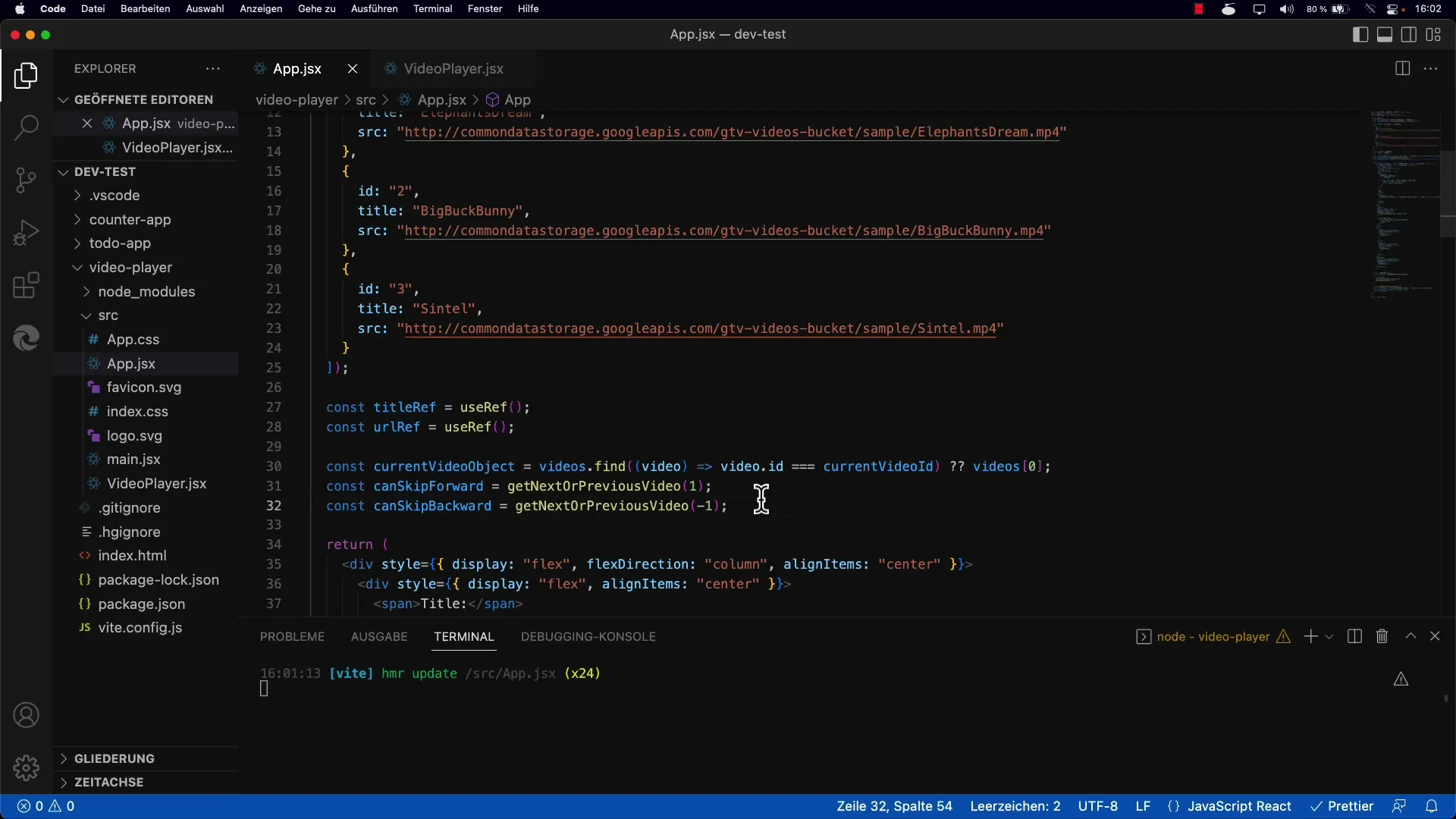
Paso 2: Determinación del estado para los botones
Ahora implementa la lógica que determina cuándo desactivar los botones. Esto significa que debes definir ciertas variables en tu estado que indiquen si es posible retroceder o avanzar. Es útil utilizar las variables skipBackward y canSkipForward.
Paso 3: Implementación de la lógica en el código
Para desactivar dinámicamente los botones, verifica las variables mencionadas anteriormente en tu área de renderización. Por ejemplo, si la variable skipBackward tiene el valor false, el botón "Previous" debería estar desactivado.
Paso 4: Introducir una nueva función
Para hacer más clara y modular la lógica, extrae la lógica en una función separada. Esta nueva función, getNextPreviousVideo, recibe un parámetro que indica si se debe obtener el video siguiente o el anterior.
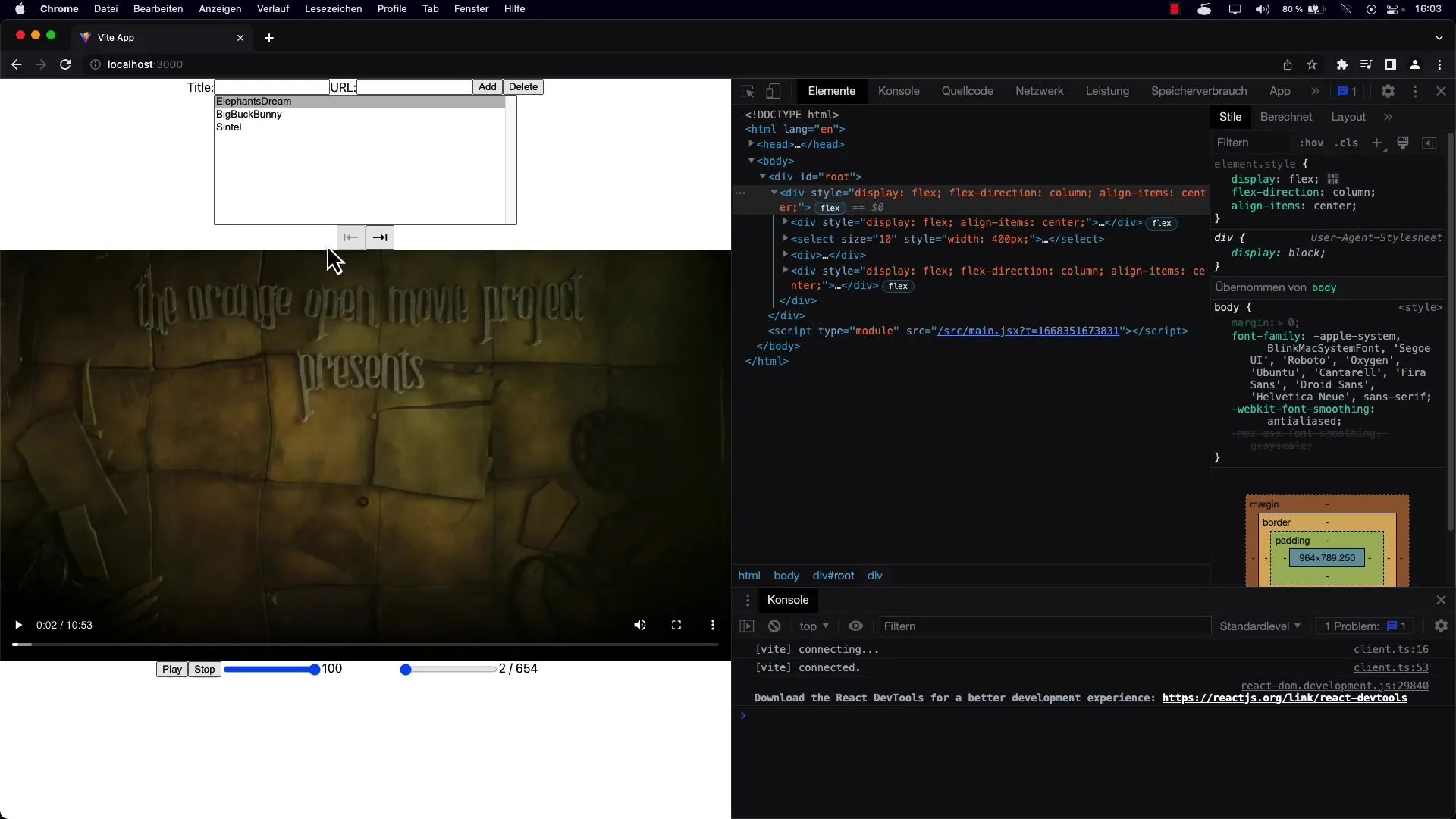
Paso 5: Uso de la nueva función
Esta función reestructurada devuelve el video correspondiente y establece el ID del video en consecuencia. Puedes decidir si aumentar o disminuir el estado actual en un paso para renderizar el video siguiente o anterior.
Paso 6: Consolidación de las condiciones
Ahora agrega la condición para el estado de los botones también considerando el retorno de la nueva función. Asegúrate de que si el video devuelto es indefinido, los botones se desactiven en consecuencia.
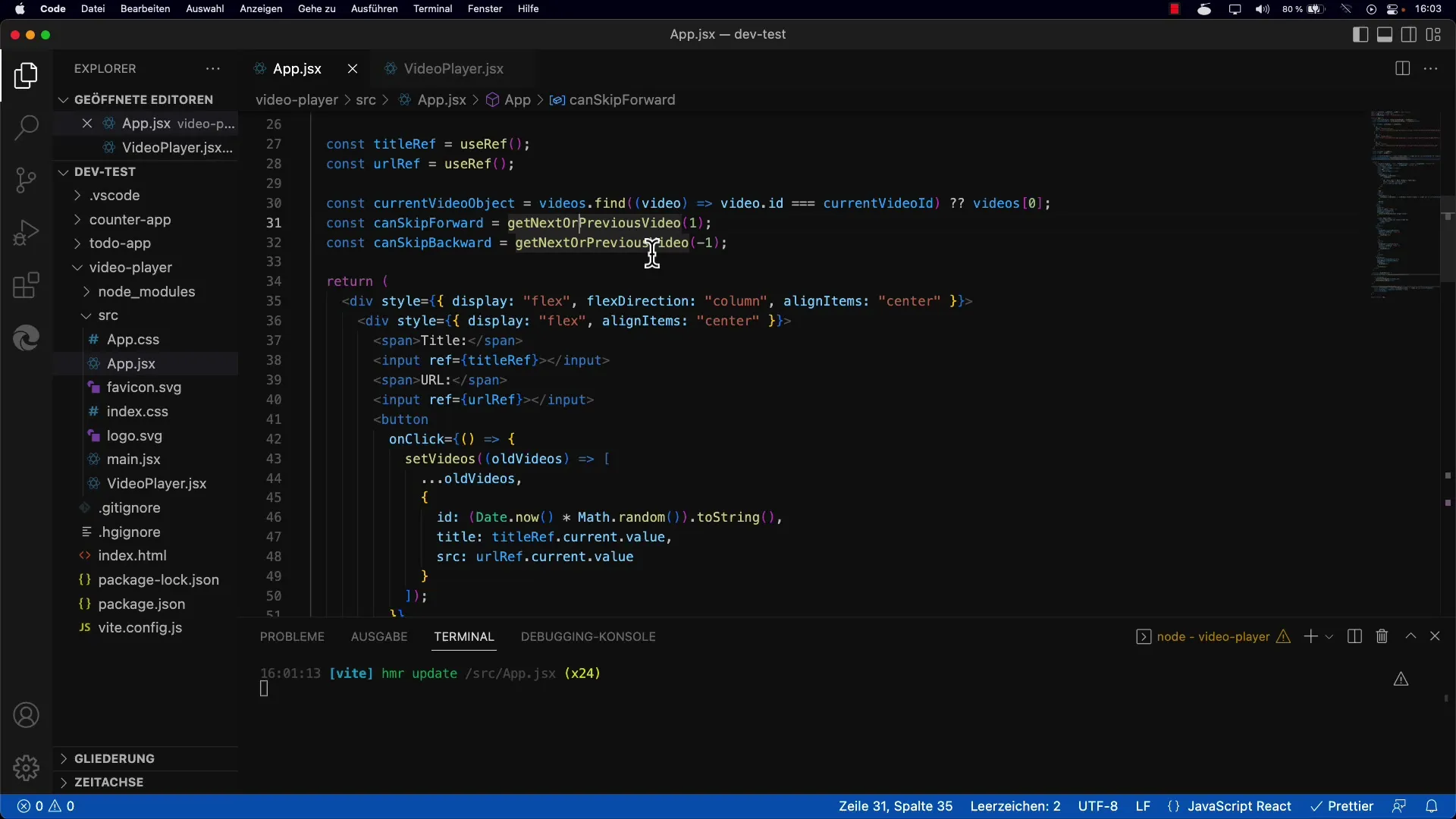
Paso 7: Prueba la implementación
Después de la implementación, inicia la aplicación y prueba el funcionamiento de los botones. Haz clic en los videos y verifica si los botones se desactivan correctamente cuando estás al principio o al final de la lista.
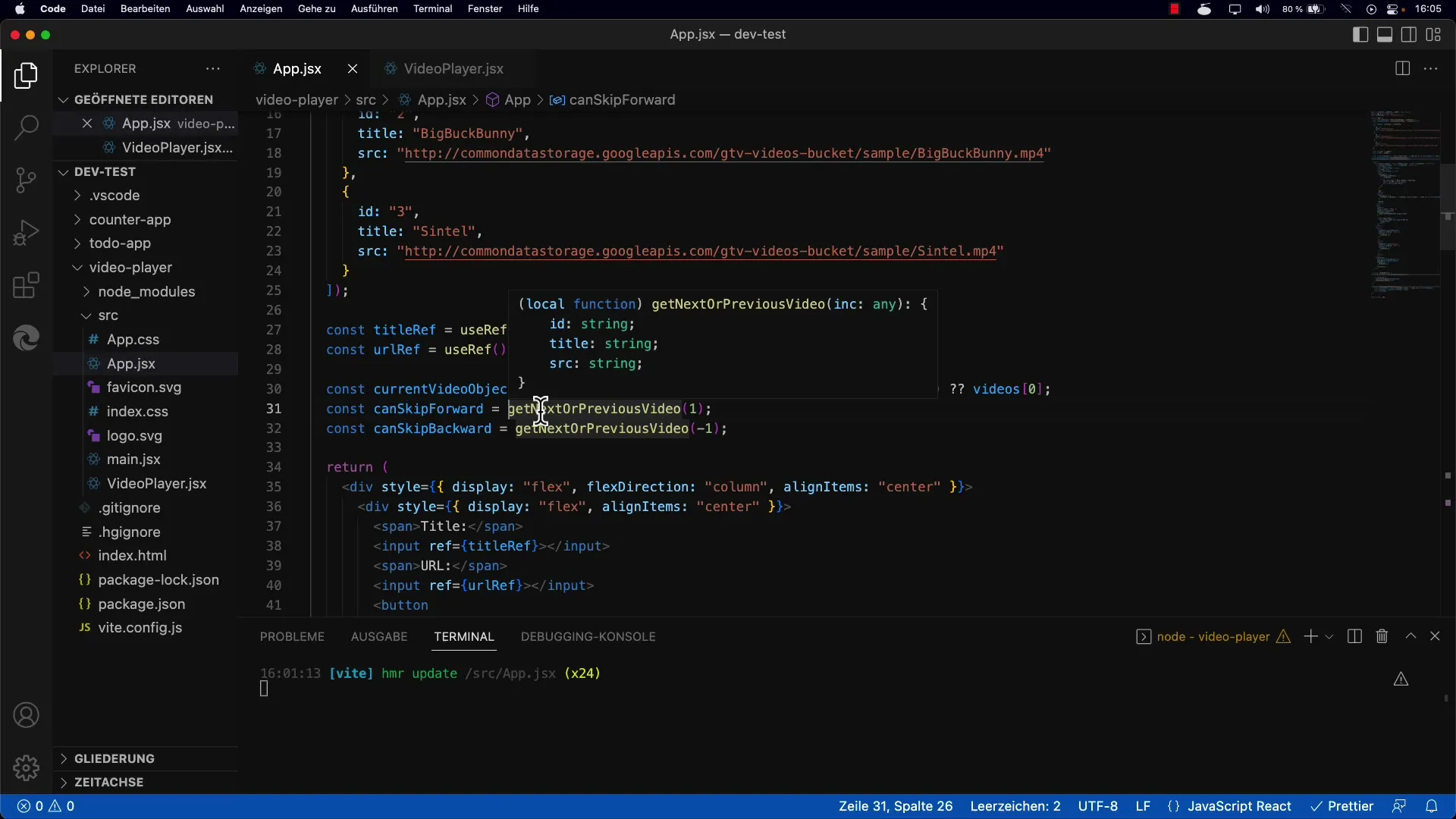
Paso 8: Enfoque en la experiencia del usuario
Para garantizar una experiencia de usuario efectiva, estos pequeños detalles son de gran importancia. Al desactivar los botones que no funcionan, la aplicación indica claramente qué acciones están disponibles y cuáles no. Esto es crucial para la usabilidad, especialmente para nuevos usuarios.
Resumen
Este tutorial te ha mostrado cómo mejorar la navegación en una aplicación de React al desactivar los botones Next y Previous en acciones no permitidas. La implementación de esta funcionalidad mejora considerablemente la usabilidad y garantiza que los usuarios comprendan intuitivamente qué opciones tienen disponibles.
Preguntas frecuentes
¿Qué significa cuando un botón está desactivado?Un botón desactivado indica que la acción correspondiente no puede realizarse en ese momento.
¿Cómo implementar la lógica para botones desactivados en React?Puedes utilizar determinaciones de estado en tu método de render y enlazarlas con las variables de tu navegación.
¿Dónde puedo encontrar más información sobre botones de React?La documentación oficial de React ofrece información extensa sobre componentes y su estado.


